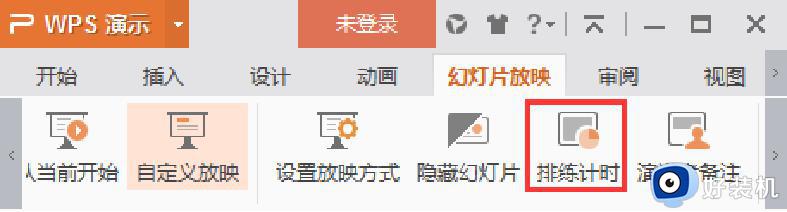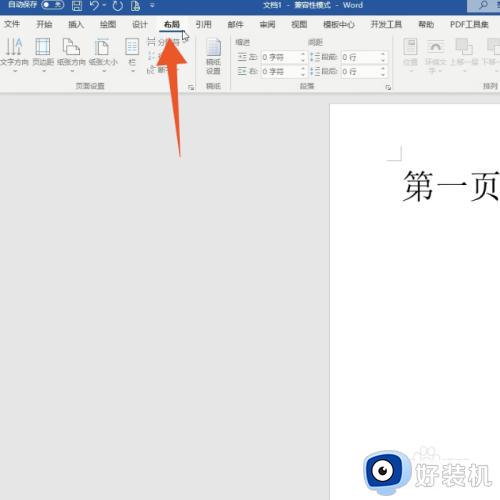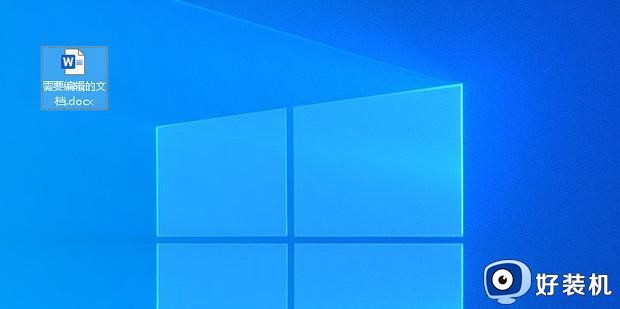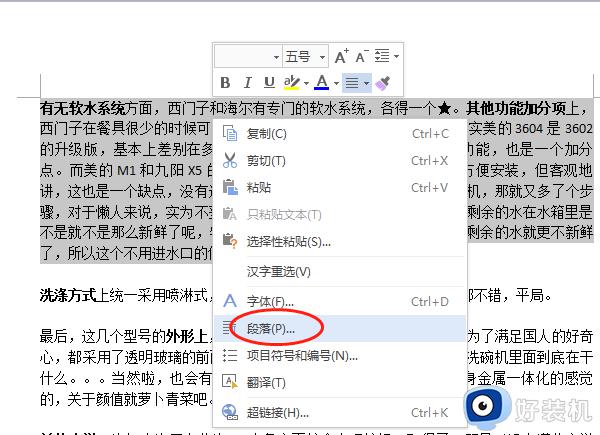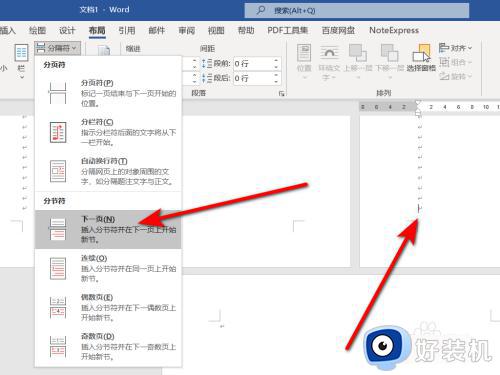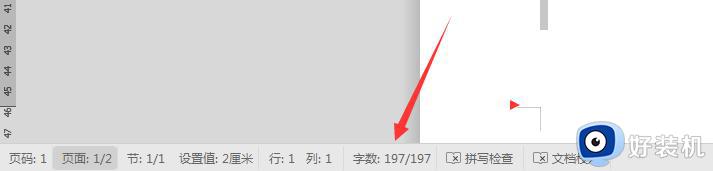wps怎样加第二页 wps怎样设置第二页
wps怎样加第二页,WPS是一款功能强大的办公软件,不仅具有文字处理、表格制作和演示文稿等基本功能,还有许多实用的特性,其中,如何添加第二页和设置第二页是许多用户常常遇到的问题。在使用WPS时,我们可以通过简单的操作来实现这个目标。接下来,我将介绍如何在WPS中添加第二页和设置第二页的方法,帮助大家更好地利用这个优秀的办公工具。

分页符和分节符
当文字或图形填满一页时,WPS文字会插入一个自动分页符开始新的一页。如果需要在特定位置分页,可以插入手动分页符: 在“页面布局”选项卡上,选择“分隔符”下拉列表中的“分页符”。
如果需要在一页之内或两页之间改变文档的布局,您需要使用分节(节:文档的一部分,可在其中设置某些页面格式选项。若要更改例如行编号、列数或页眉和页脚等属性,请创建一个新的节。)符。例如:
设置不同的页边距
设置不同的纸型或方向
设置不同的页面边框
设置不同的垂直对齐方式
设置不同的页眉和页脚
设置不同的分栏
设置不同的页码编排
插入分节符
单击需要插入分节符的位置。
在“页面布局”选项卡上,选择“分隔符”下拉列表中不同的“分节符”。
分节符类型
“下一页”:插入一个分节符,新节从下一页开始。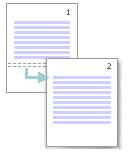
“连续”:插入一个分节符,新节从同一页开始。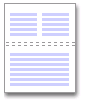
“奇数页”或“偶数页”:插入一个分节符,新节从下一个奇数页或偶数页开始。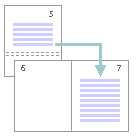
以上就是在wps中如何添加第二页所有内容的方法,如果你遇到了这种情况,可以根据这个步骤来解决,这个方法非常简单快速,一步到位。